転売では利益商品を探して仕入れたら次は「出品する」という作業があります。
出品する商品の数が多くなると、商品を出品する作業だけでもかなり時間がとられてしまうので、「フリマアシスト」を使って時短&もっと売り上げを上げていきましょう。
これから「フリマアシストで何ができるのか~インストール方法」まで順番にご紹介していきますので、この記事を見ながらぜひ導入してみて下さいね。

フリマアシストを使うと出品にかかる時間が激減するので、その分収益を増やしていくことができるようになりますよ。
フリマアシストの機能は使わないと損!

フリマアシストは「Google拡張機能」といって、インストールも簡単ですし一度設定したらほとんど何も設定しなくても簡単に使いこなすことができます。
フリマアシストは一度手に入れたら二度と手放せない、出品には欠かせないツールです。具体的には次のような事が出来るようになるので、作業がかなり楽になります。
出品日時と更新日時の表示ができる
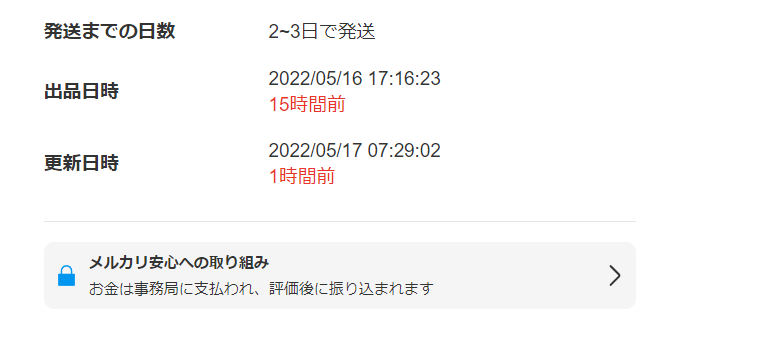
普通は出品日時や更新日時は表示されませんが、フリマアシストを導入するとこのように表示されます。
出品日時は「最初に出品した日付」で、更新日時は「説明文や値段を変更した日」というのがわかります。この出品日時と更新日時を比べていくと、売れやすい商品であるとか売れにくい商品であるということがわかります。
逆に、他の人たちもずっと売れていない商品である場合は、そもそも売れない商品なのかもしれません。
つまり、この機能があることで「売れる商品と売れない商品の選別」と「回転日数を把握」できるので無駄なく仕入れができるようになります。
外部検索ボタンで他サイトでの相場調査が楽々
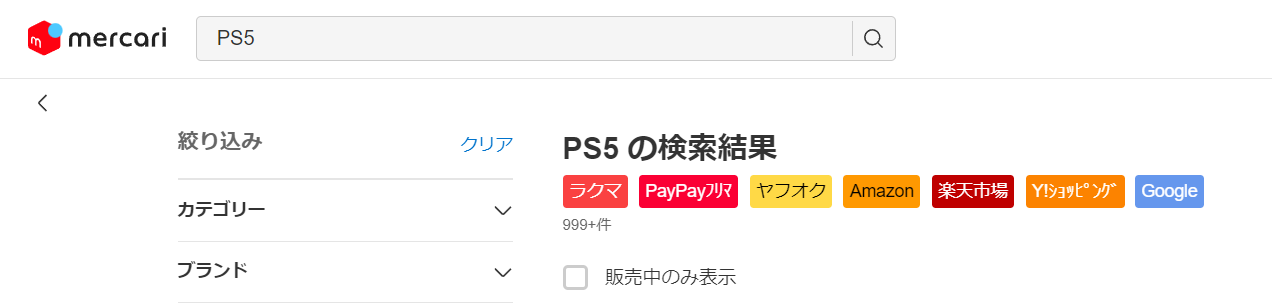
商品を出品する時に相場を調べてから出品すると思うのですが、地味に大変な作業だったりしますよね。そんな時は、検索結果に他のサイトの名前が表示されたボタンがあるのでクリックしてみましょう。
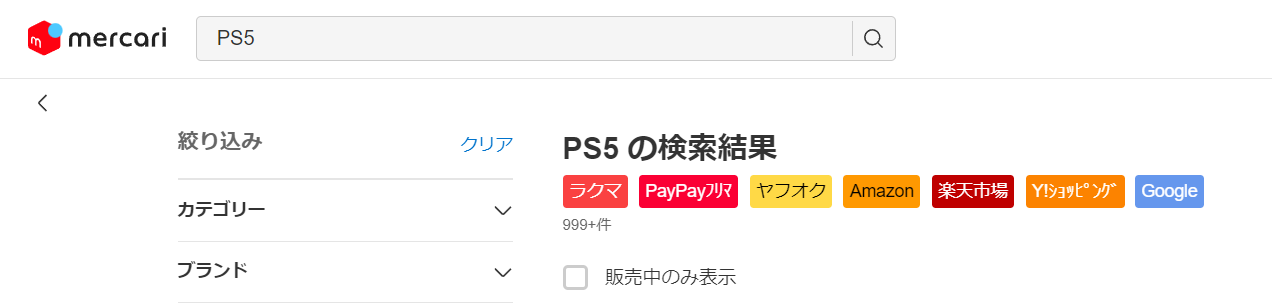 |
 |
 |
 |
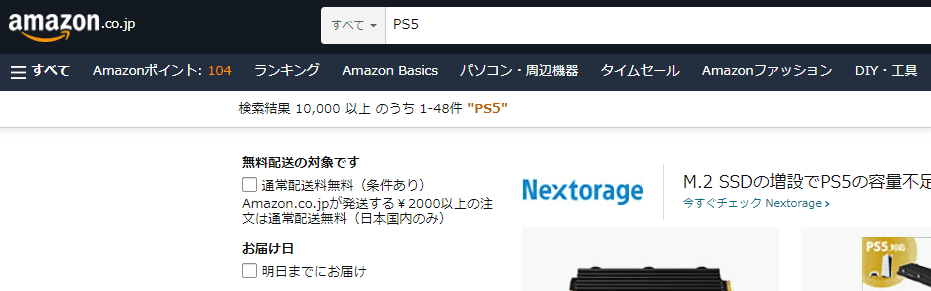 |
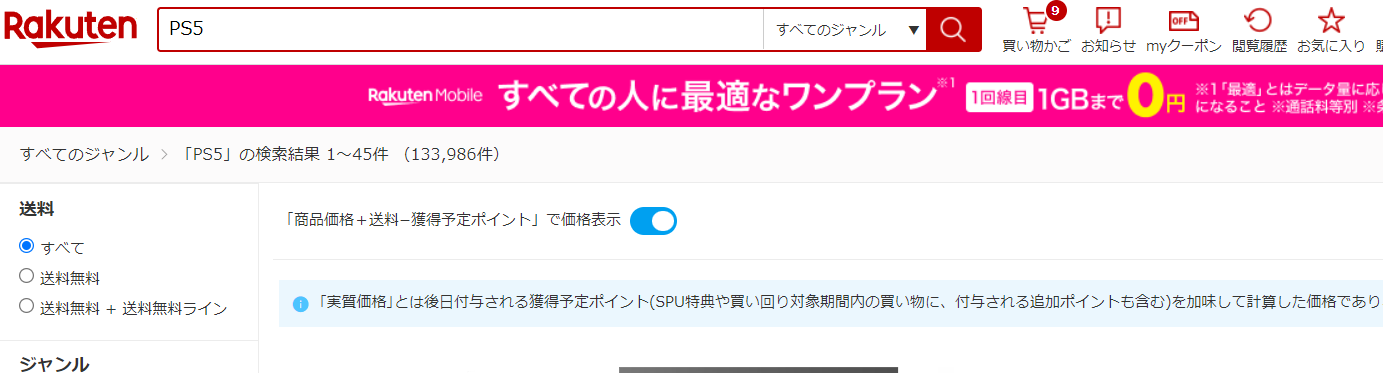 |
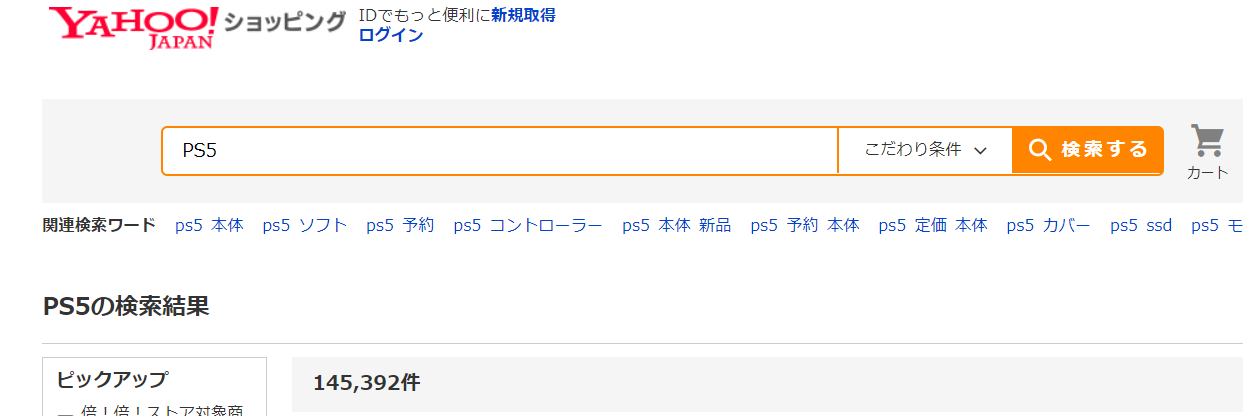 |
 |
このように、複数のサイトで「PS5」を一瞬で検索することが可能となります。

相場のリサーチには「Eresa(イーリサ)」というツールもおすすめなので合わせてチェックしてみてください。Pro版があるツールですが、無料版でも使えます。
メルカリの商品ページにある画像をダウンロードできる
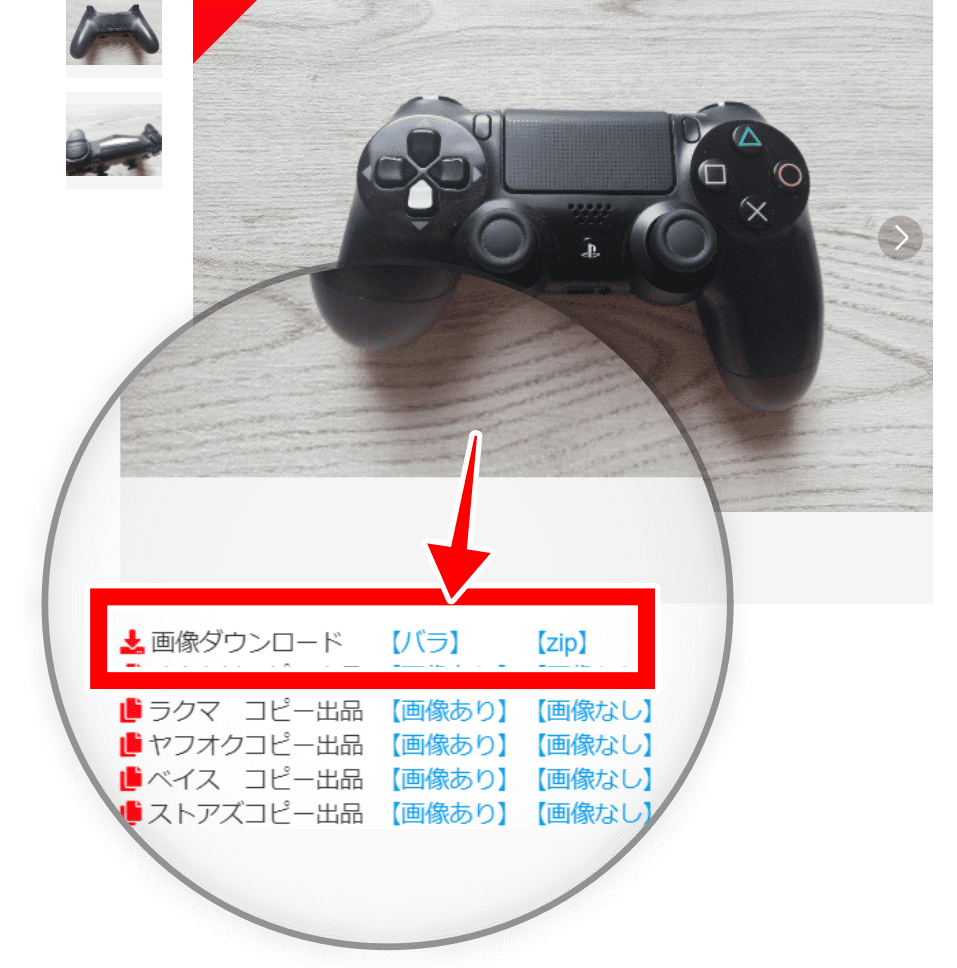
このように、出品されている画像を1枚ずつ、または全てダウンロードすることができます。
写真に文字を入れたいときや少し加工を入れたいときなどに使えます。
出品されている商品を簡単にコピー出品できる

また、画像だけではなく説明文や商品情報もコピーして出品ができるので、メルカリで出品していてなかなか売れない商品を、ラクマやヤフオクなどで1クリックで楽々出品し直すことができます。
画像もそのままコピーすることもできますし、別の画像を使うこともできます。

自分が出品したい商品をメルカリで検索して、商品を出品している方の商品情報をこのようにコピーすることも可能です。
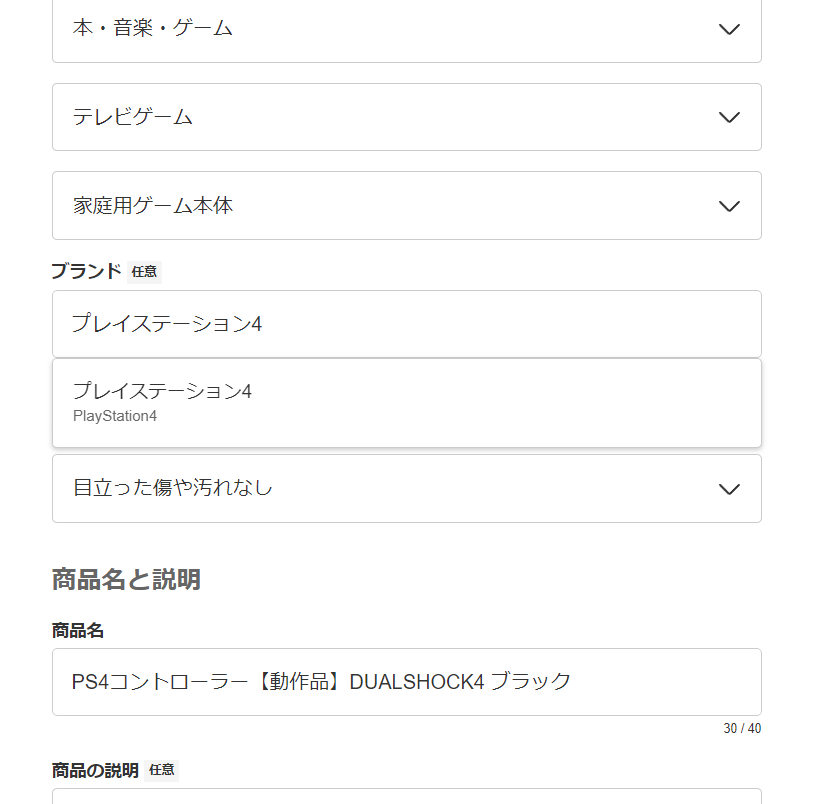
カテゴリーやブランドなどを選択することなく出品できるので時短になります。
フリマアシストに対応しているサイト一覧
フリマアシストでは、現在次のサイトに対応しています。
- メルカリ
- ラクマ
- ヤフオク
- PayPayフリマ
- BASE
- ストアズ
- ミンネ
- クリーマ
フリマアシストにPayPayフリマ(ペイペイフリマ)のボタンがない!?

フリマアシストのコピー出品機能を利用するときに、「PayPayフリマのボタンがない」と気付いた方もいると思います。
フリマアシストは、PayPayフリマ単体では出品することができない仕様になっています。
ヤフオクとPayPayフリマを連携して、フリマアシストからヤフオクに「定額出品」をすることでPayPayフリマにも同時出品されるという仕組みです。
2か所で商品を出品することで閲覧数が上がるので、売れる可能性はぐっと高くなります。
フリマアシストのインストール方法(PC)
フリマアシストのダウンロードサイトを開きます。
「Chromeに追加」をクリックします。

「拡張機能を追加」をクリックします。
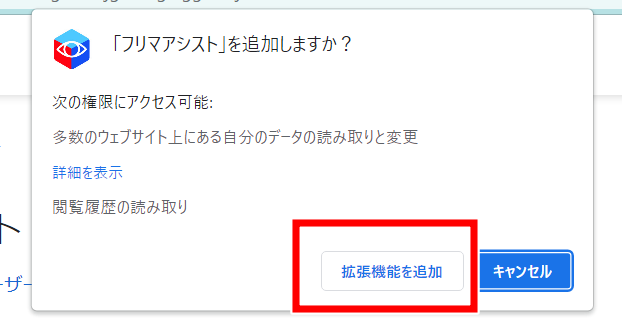
フリマアシストの開発者である「きよまろさん」の公式LINEに登録します。
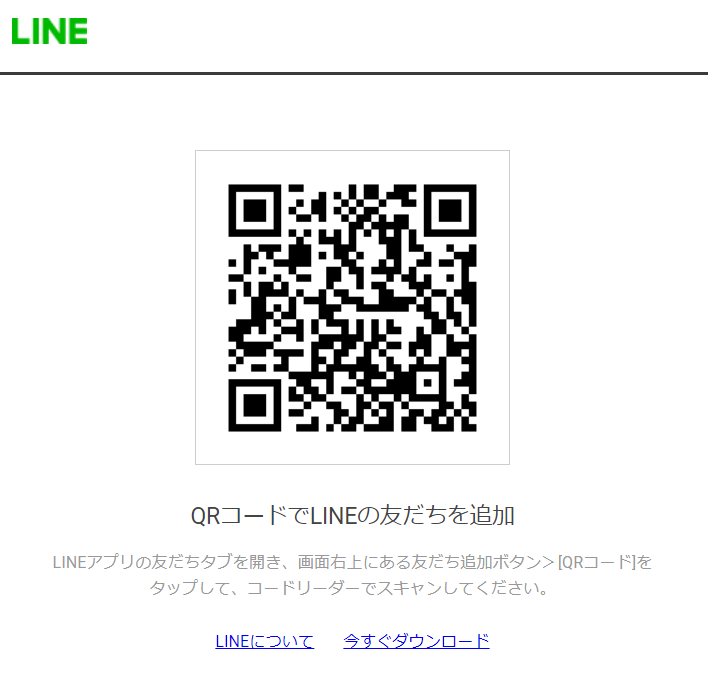
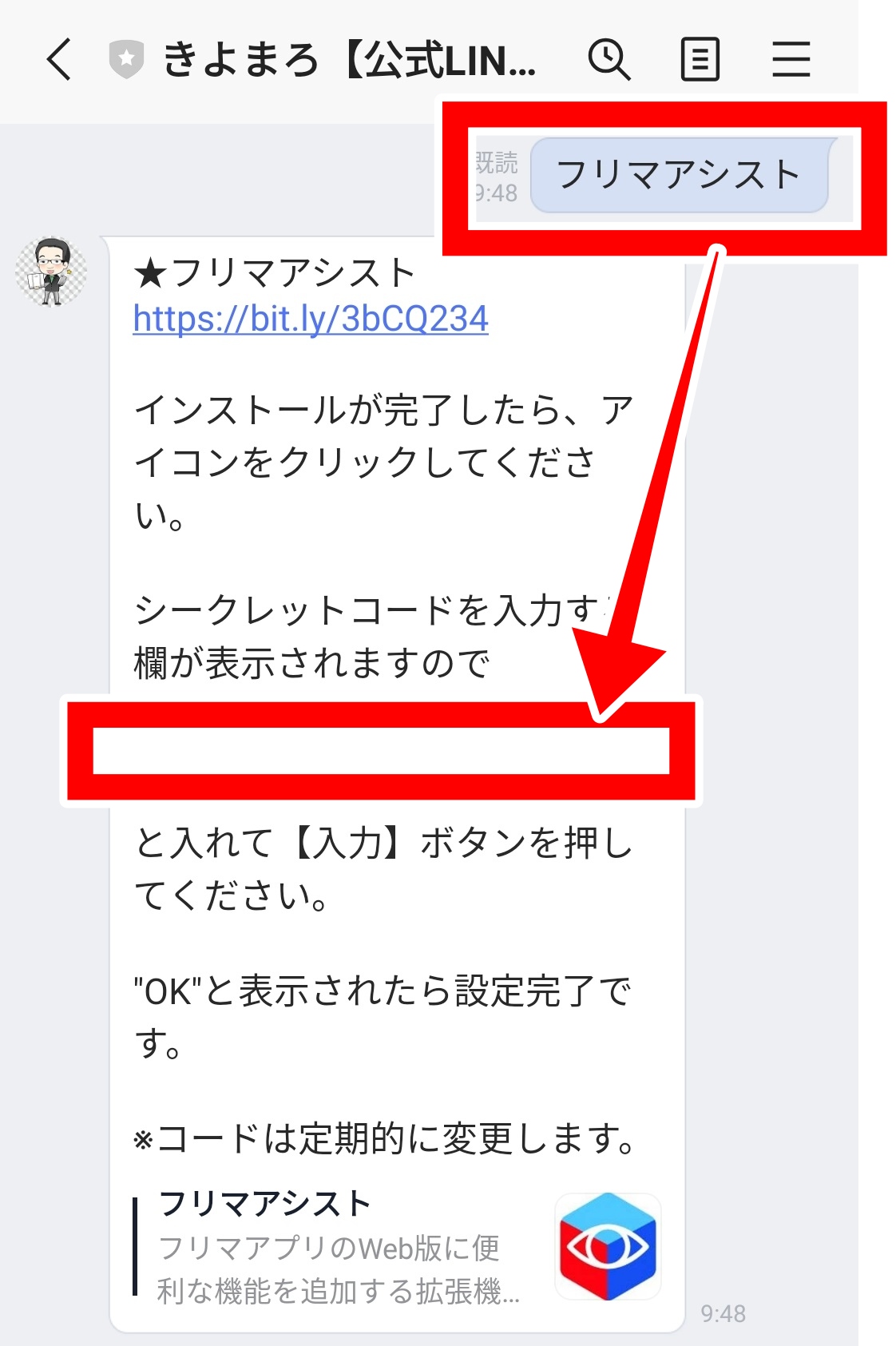
シークレットコードを手に入れたら、Chromeの画面の右上にあるパズルのピースのようなボタンをクリックします。
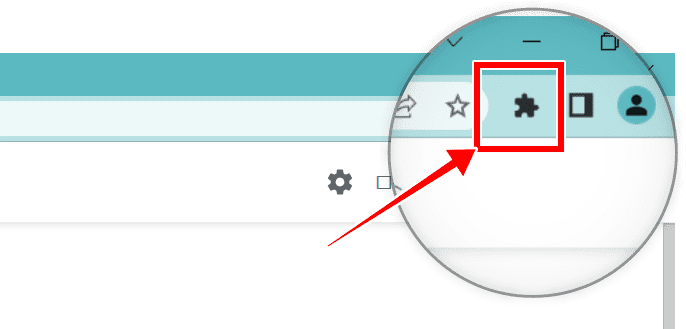
「フリマアシスト」をクリックします。
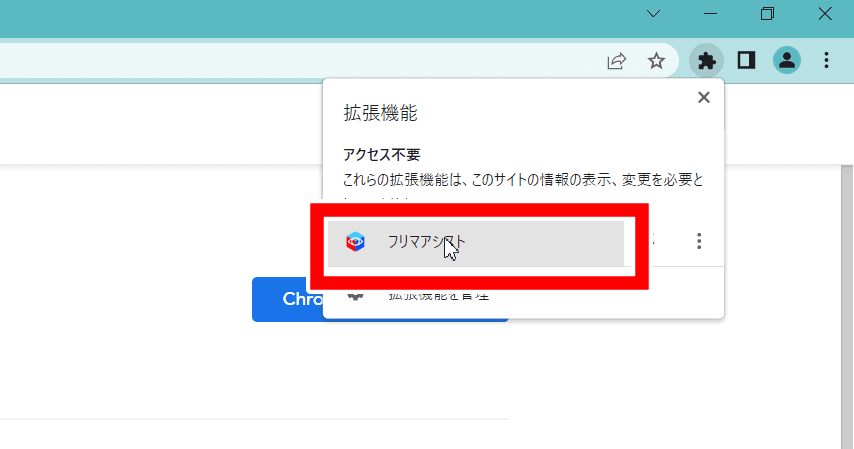
先ほどLINEで送ってもらったシークレットコードを、Chromeのフリマアシストの画面に入力して「入力」をクリックします。
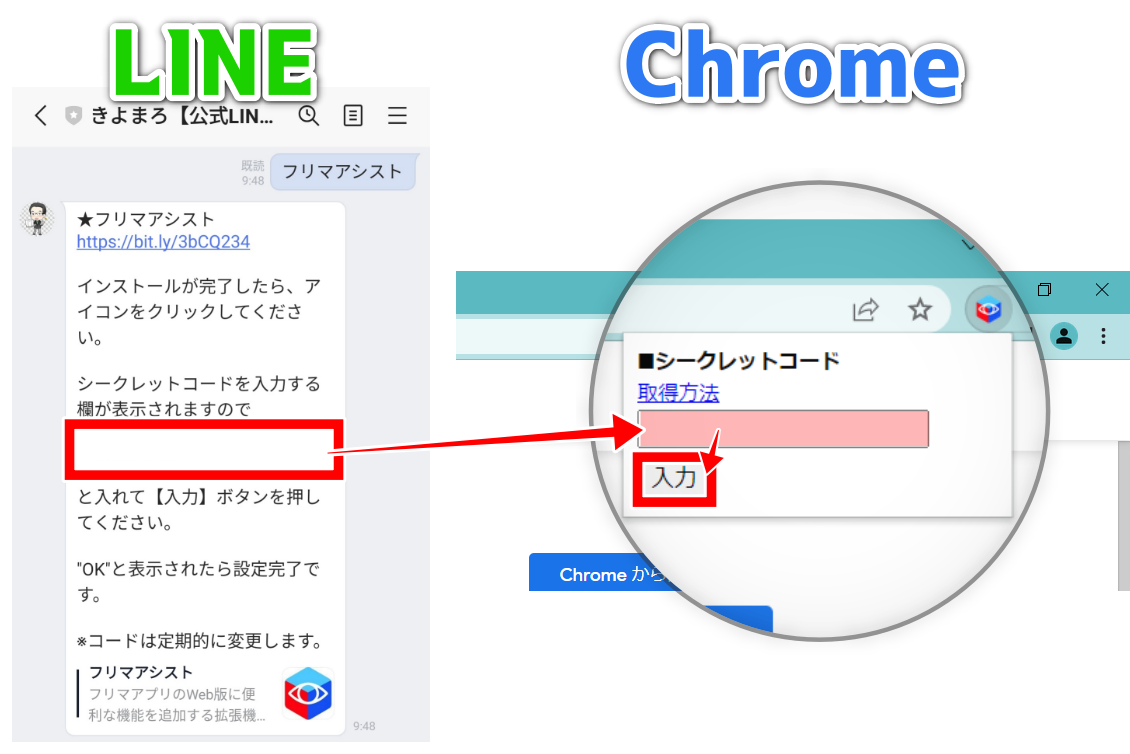
これで、メルカリなどを開いてみるとフリマアシストが有効になっているはずです。
ちなみに、普段使わないサイトのボタンは非表示にすることができます。Chromeの右上にあるフリマアシストのアイコンをクリックすると、このように設定できるのでカスタマイズしておきましょう。

フリマアシストはスマホでも使える?
ちなみに、フリマアシストのスマホアプリはありません。
ですが、スマホでChromeを利用して拡張機能を追加すれば、パソコンと同じようにフリマアシストを利用することができます。
フリマアシストはiPhoneでは使えない
しかし、iPhoneの場合Chromeのブラウザは利用できるのですが、拡張機能は使えません。
どうしてもiPhoneでフリマアシストを使いた場合は「Chromeリモートデスクトップ」というツールを使い、PCをiPhoneで遠隔操作するという形になってしまいます。
この方法だと必ずPCが必要になるので、iPhoneしか持っていない場合はフリマアシストは使えないということです。
PCを購入するのもいいのですが、フリマアシストを利用するためだけに購入するには少々値段が高価ですよね。
プライベートのiPhoneとは別に、メルカリなどで安いアンドロイド端末が数千円で購入できるので、メルカリ出品用にしてしまうのも一つの手だと思います。
フリマアシストのインストール方法(Android)
一方、Androidの場合はChrome拡張機能を使えるブラウザをインストールすれば、フリマアシストを利用することができます。
ここをクリックして「Yandex Browser」というブラウザをダウンロードしてください。
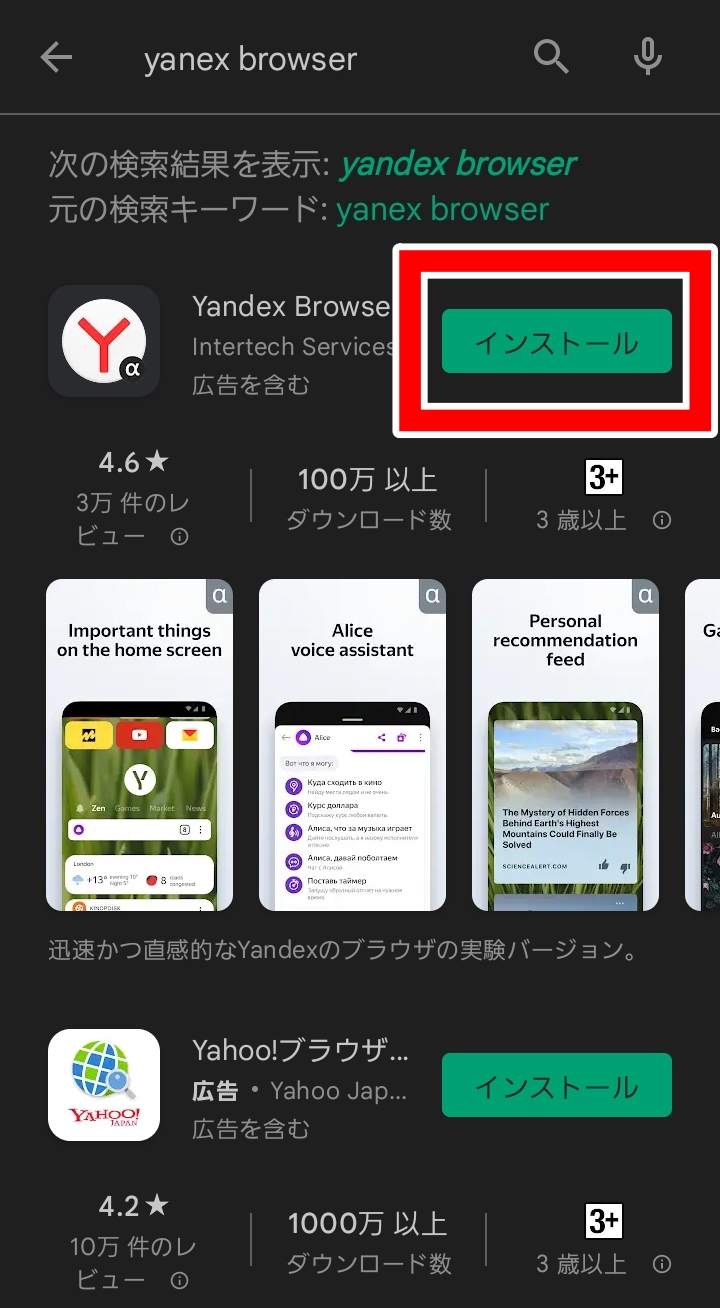
1.Yandex BrowserのダウンロードURLを開いたら、「インストール」をタップします。 |
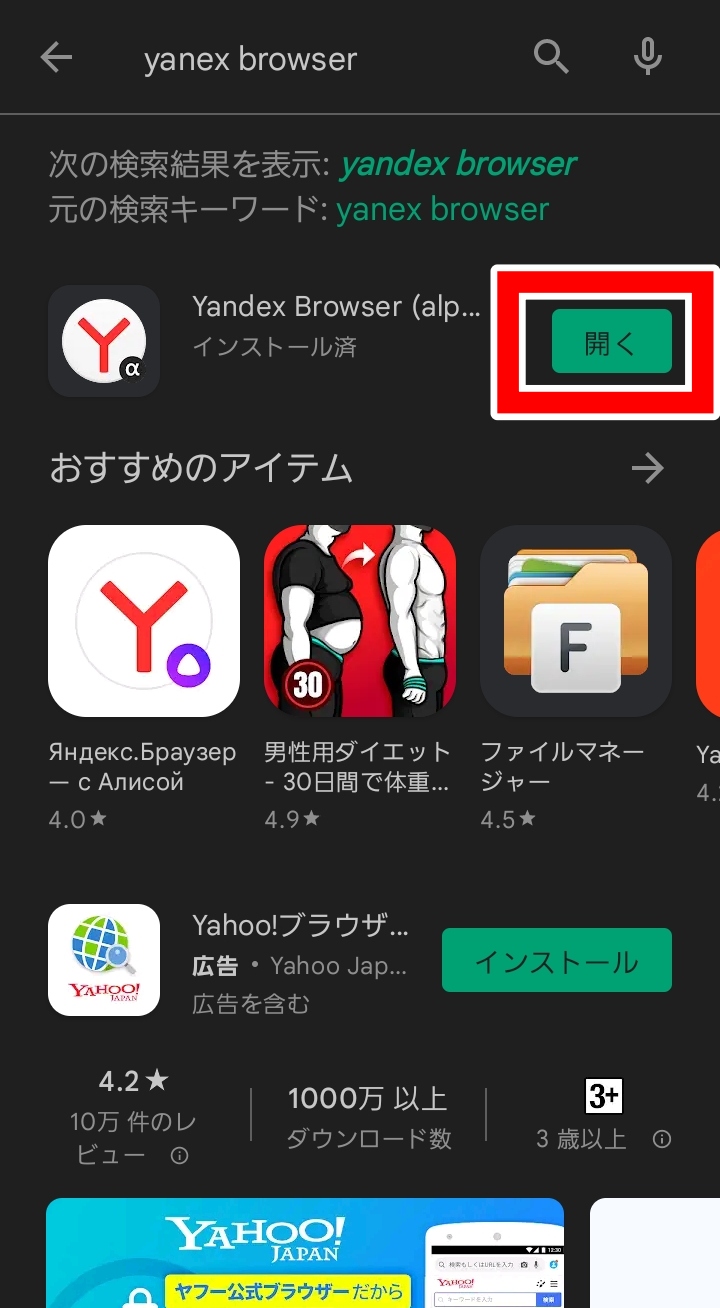
2.「開く」をタップします。 |

3.「始める」をタップします。 |

4.「OK」をタップします。 |

5.毎回Yandexのブラウザを使いたい場合は「デフォルトに設定」をタップします。 |
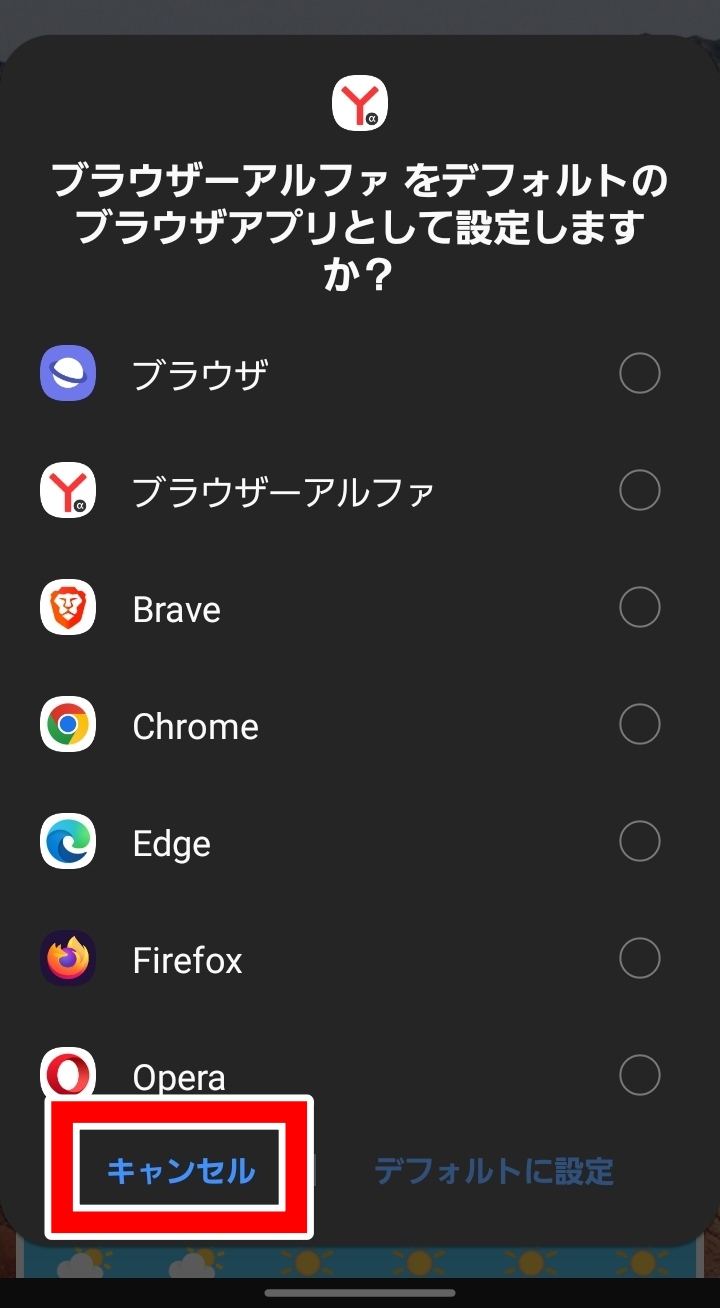
6.普段は別のブラウザを使いたい場合は、「キャンセル」をタップします。 |
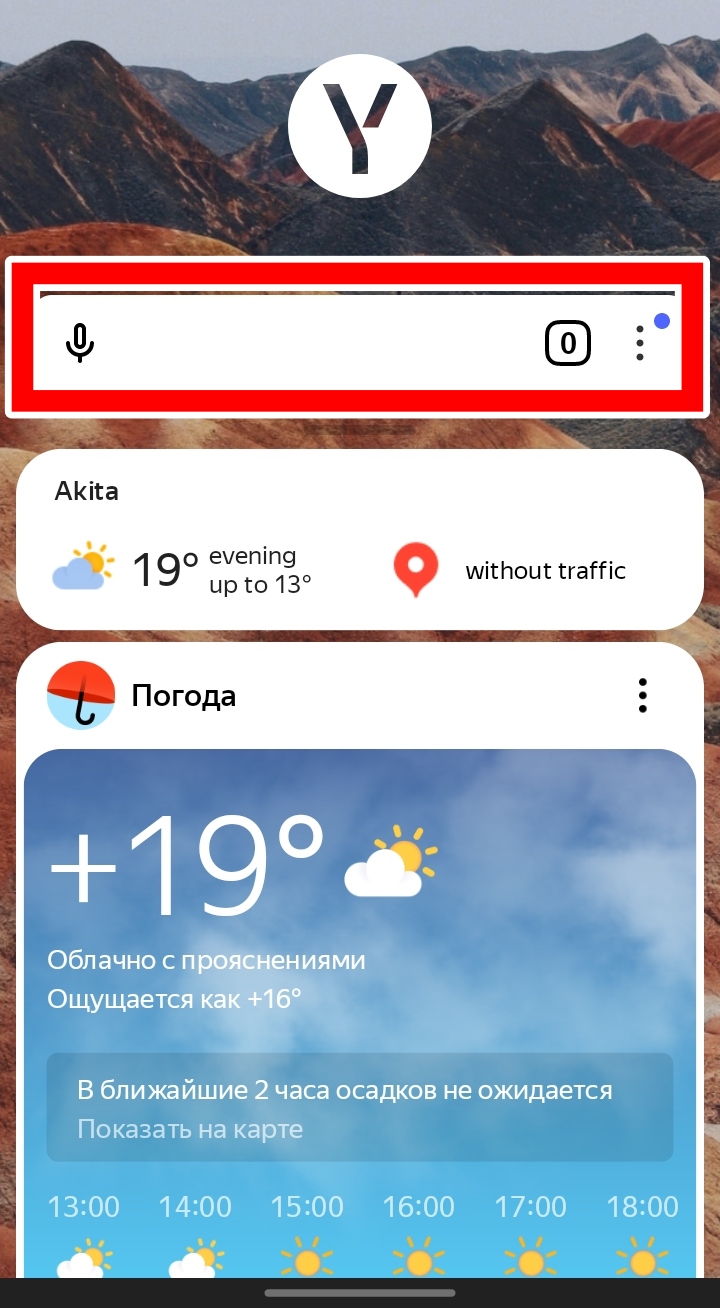
7.検索フォームをタップします。 |

8.「フリマアシスト」と検索して「search」をタップします。 |
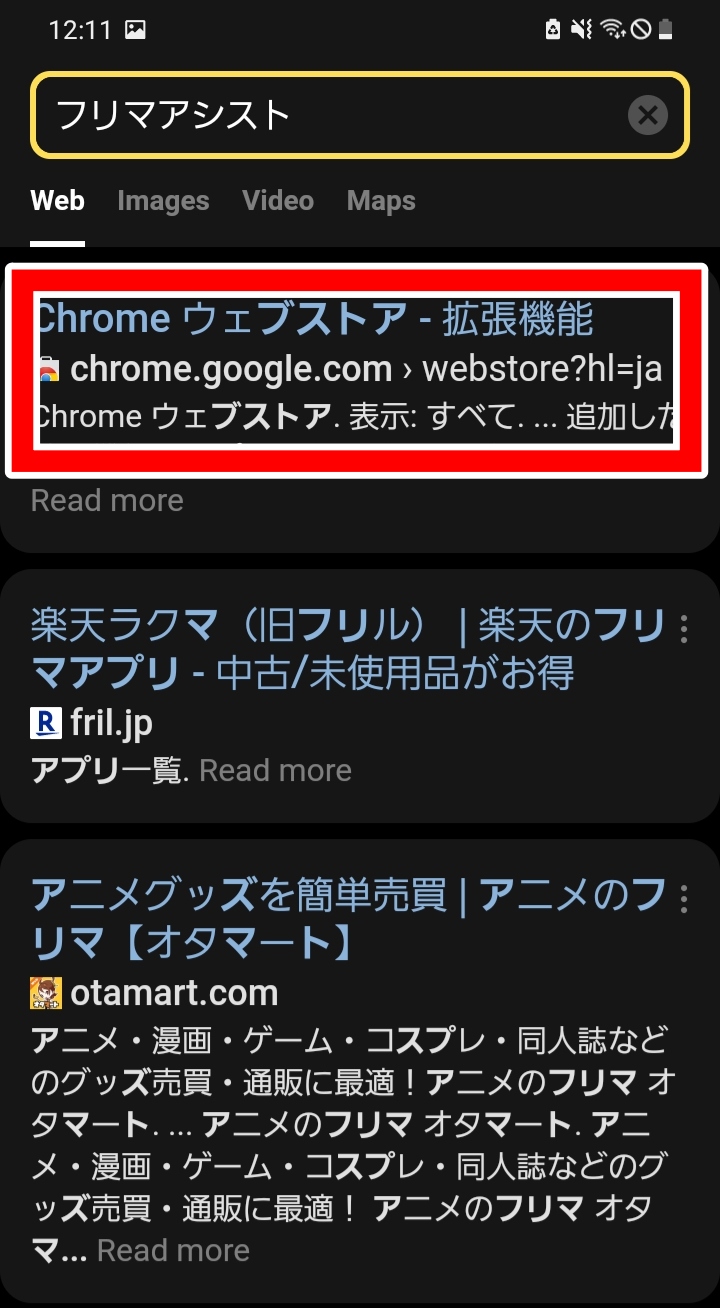
9.Chromeウェブストアをクリックします。 |
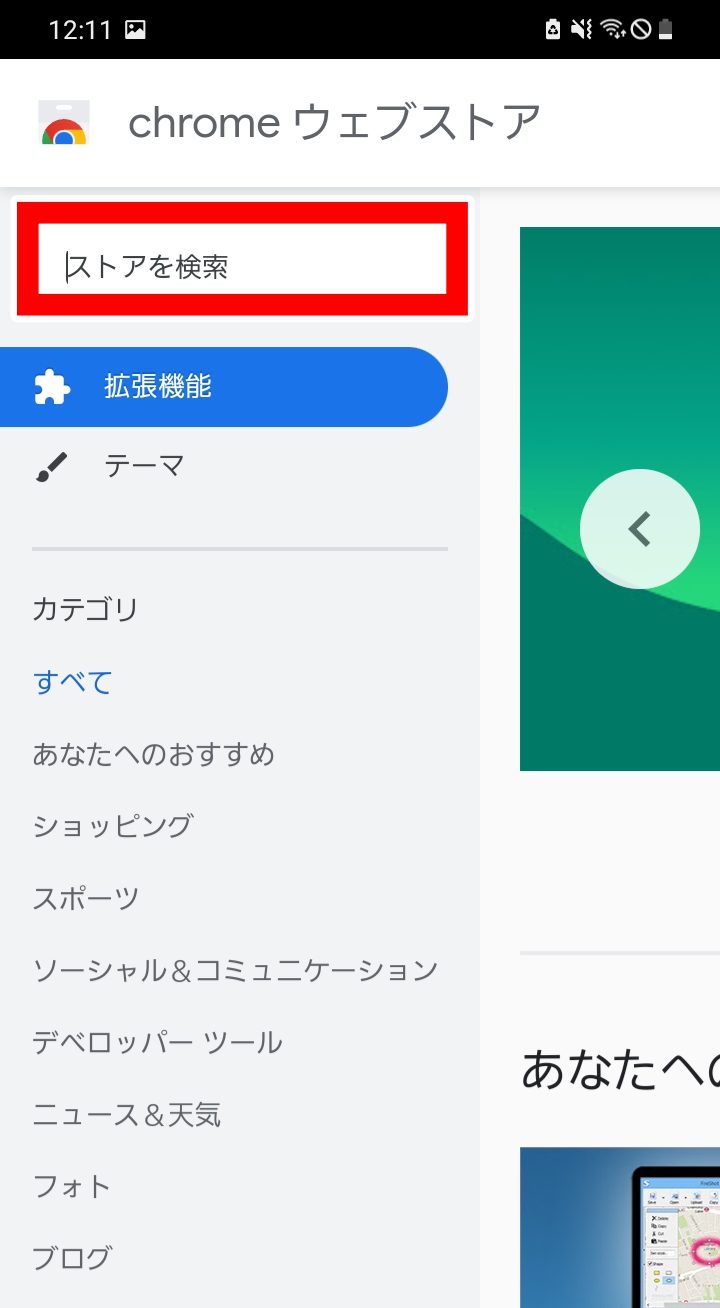
10.フリマアシストの検索結果が出ていないので、検索フォームをタップします。 |
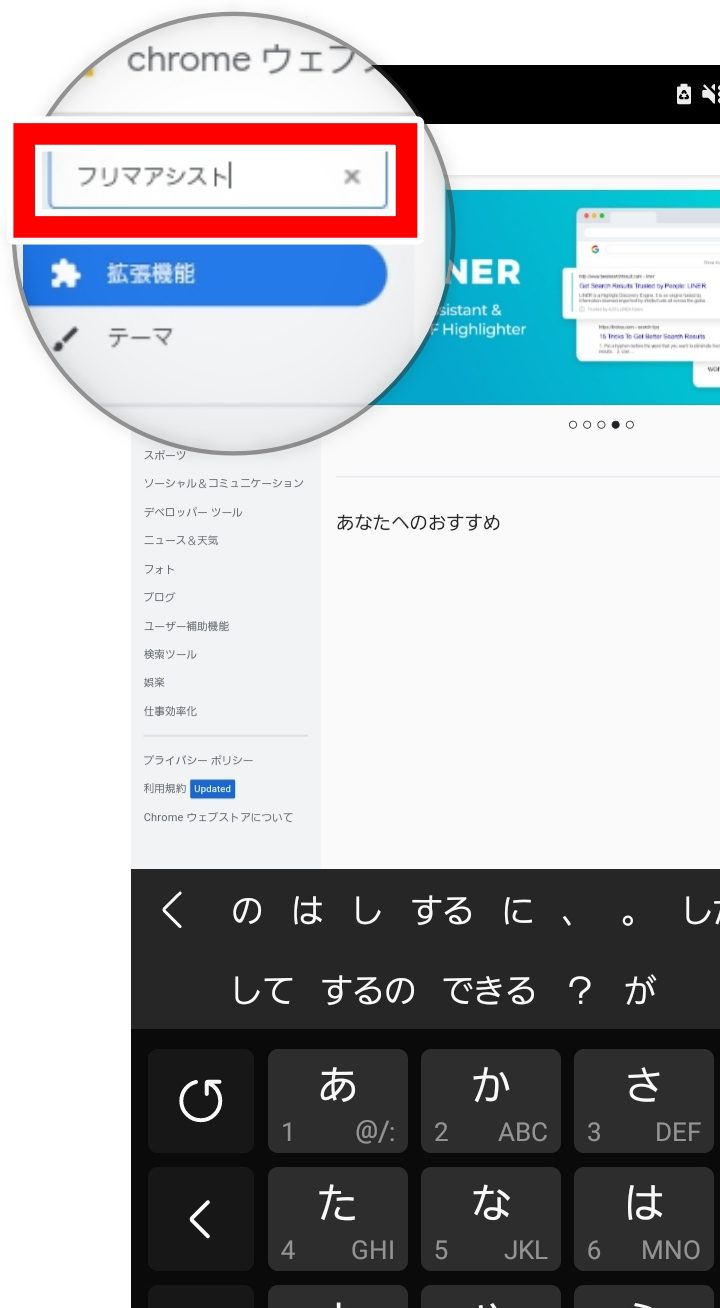
11.再度「フリマアシスト」と検索します。 |
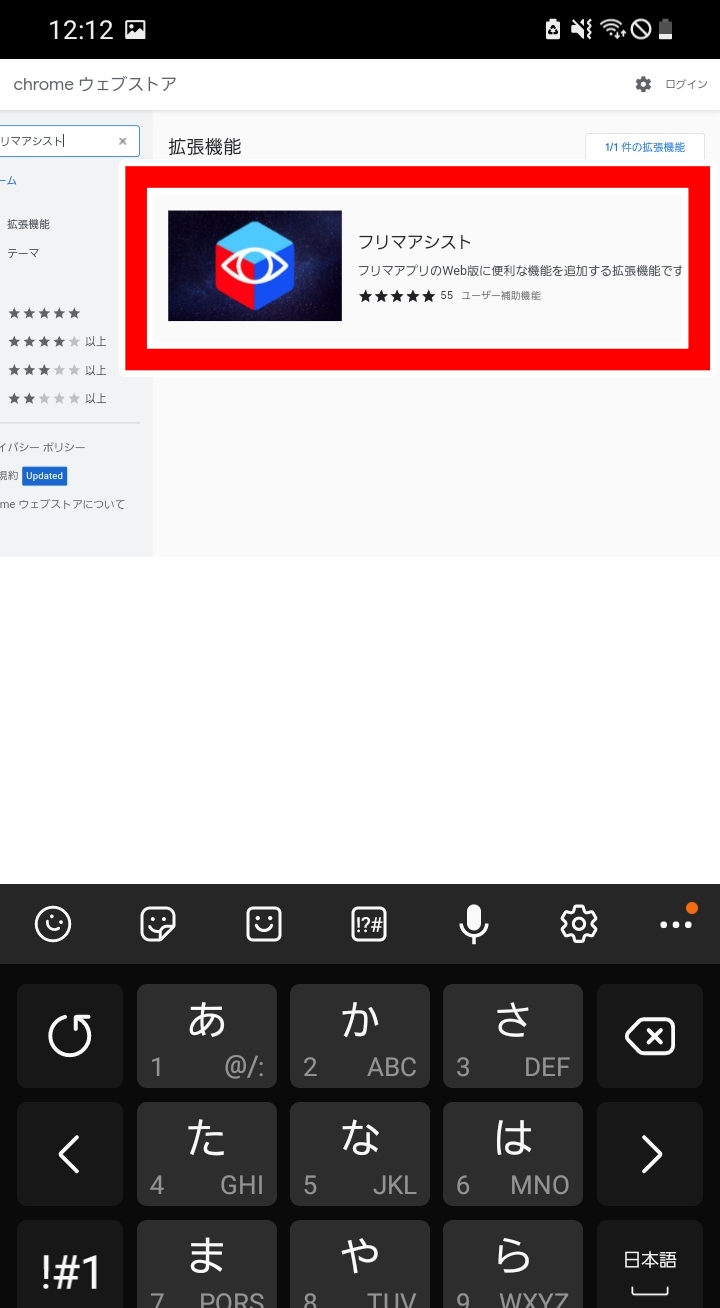
12.フリマアシストが出てきたらアイコンをタップします。 |

13.見切れていますが、「chromeに追加」というボタンがあるのでタップします。 |
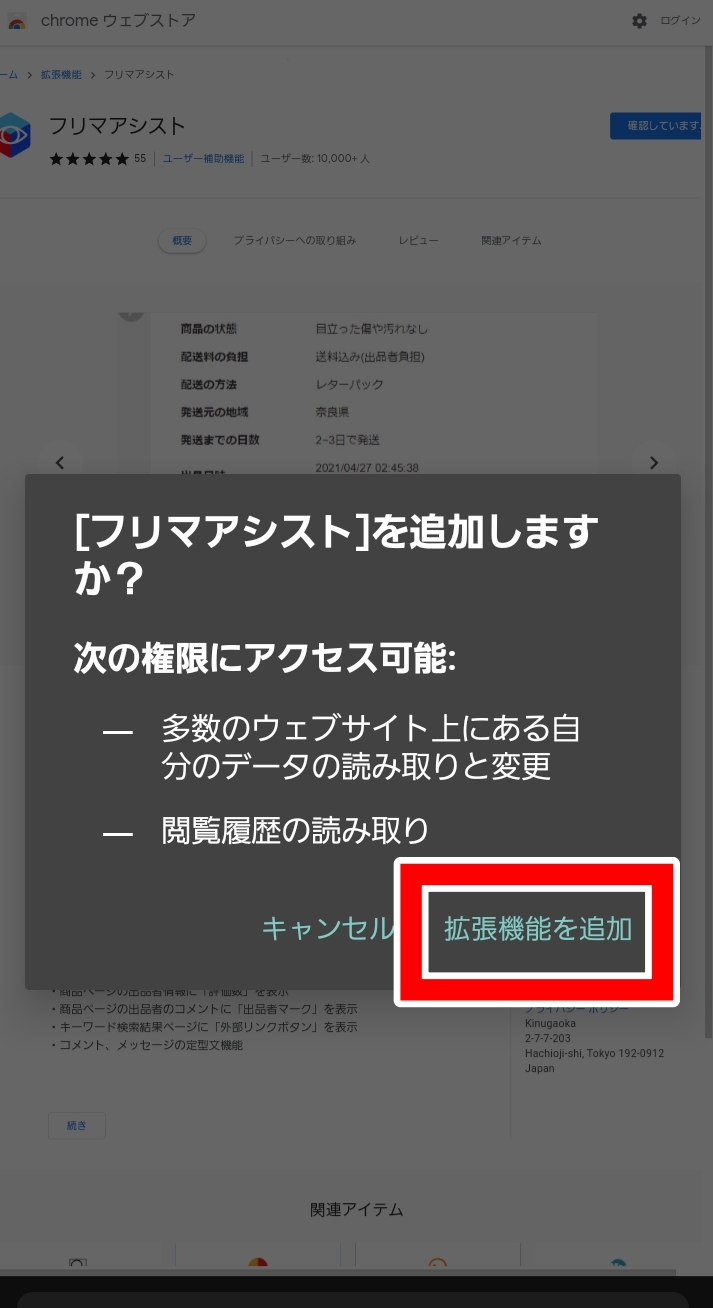
14.「拡張機能を設定」をタップします。 |
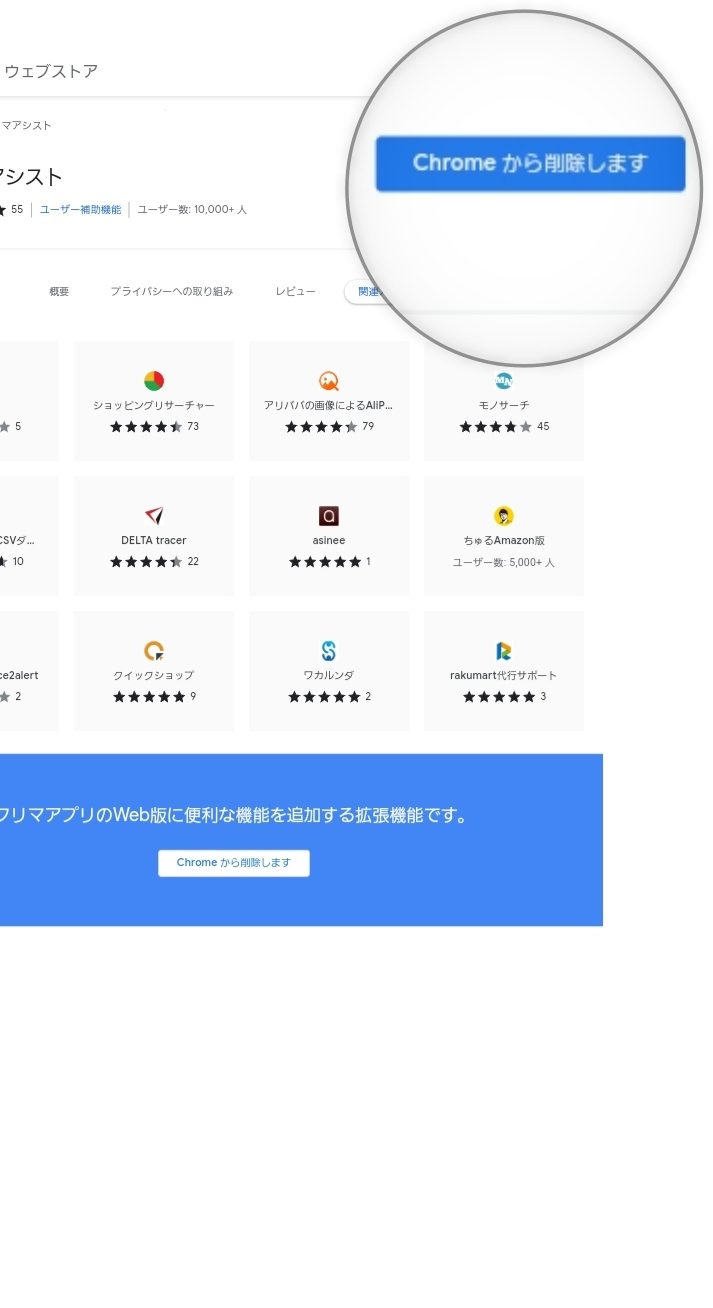
15.「Chromeから削除します」という表示に変わったらインストール完了です。 |

16.右下にある点が三つ並んだマークをタップします。 |

17.「拡張子」をタップします。 |
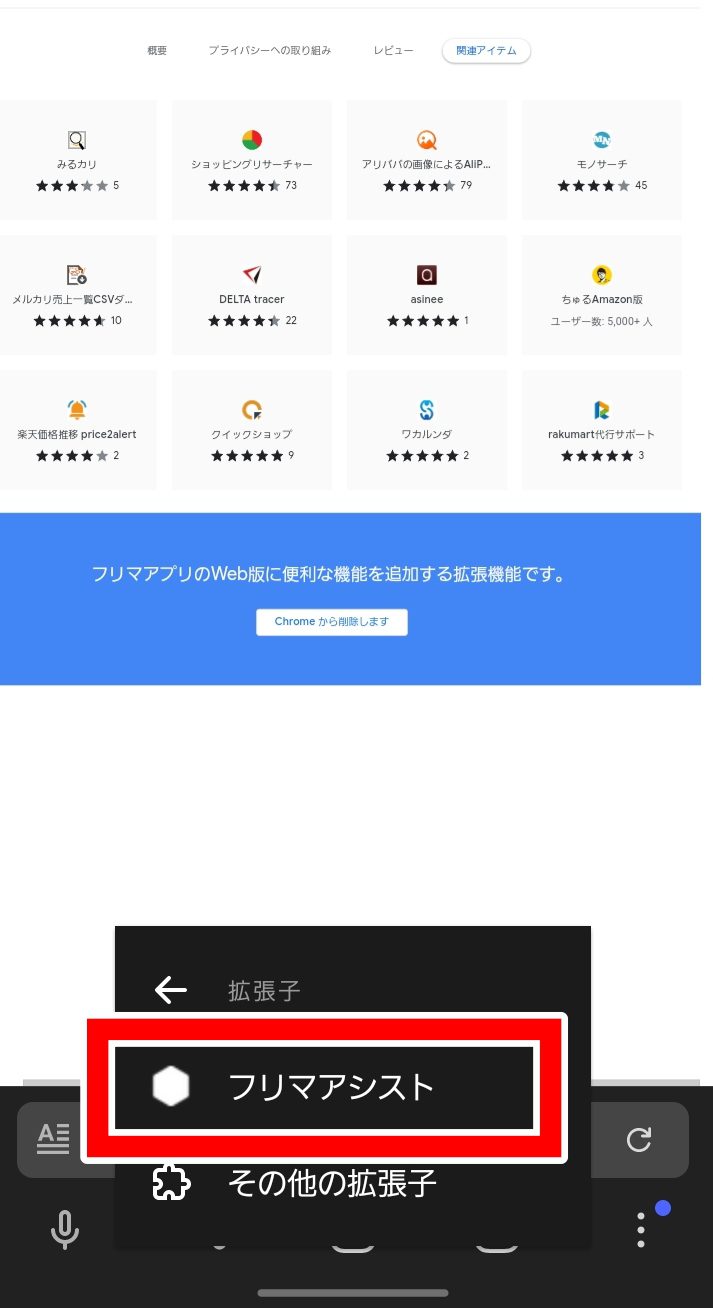
18.「フリマアシスト」をタップします。 |
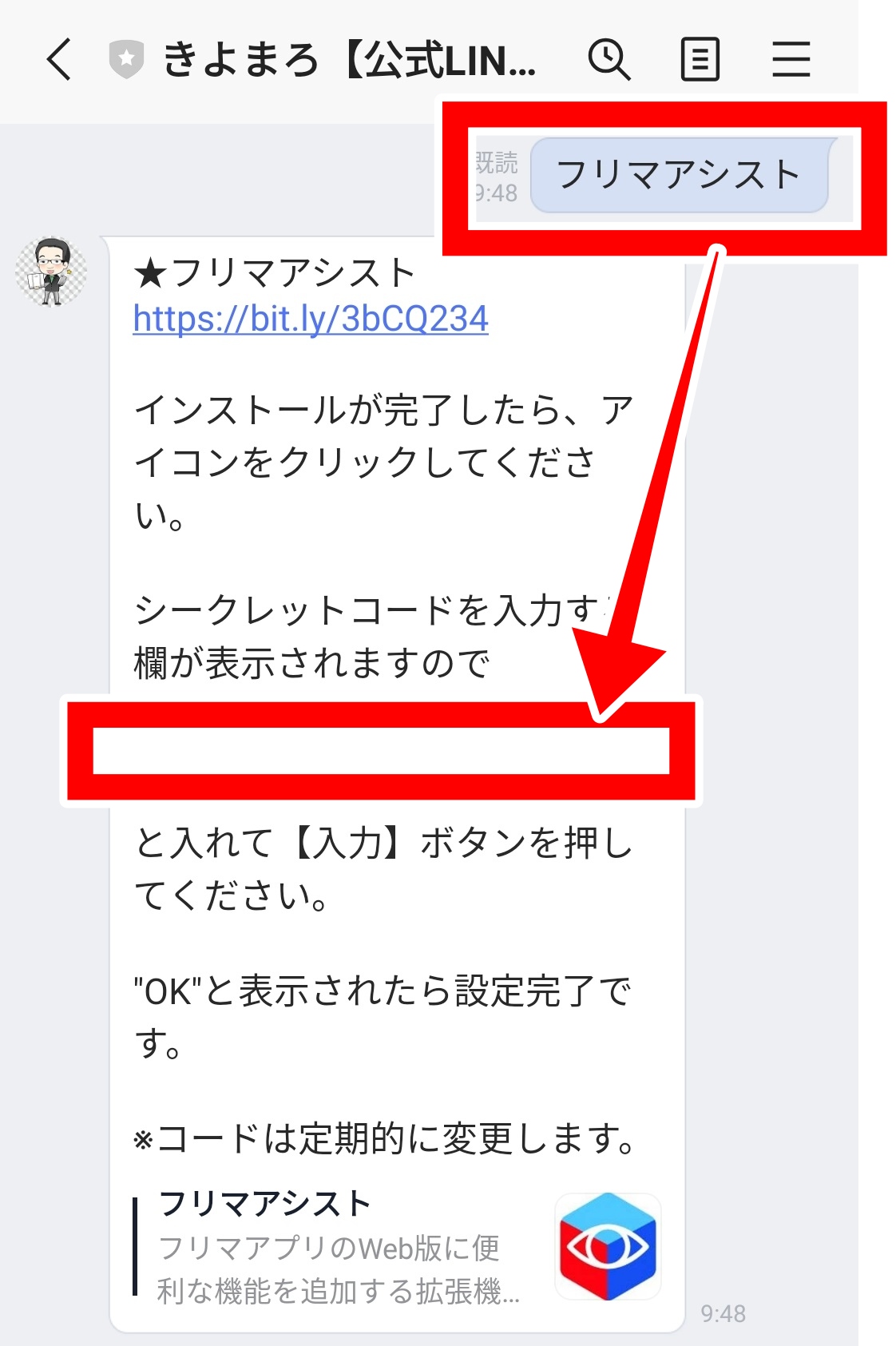
19.きよまろさん」の公式LINEをお友達に追加し、「フリマアシスト」と入力するとシークレットコードがもらえるので用意しておきます。 |
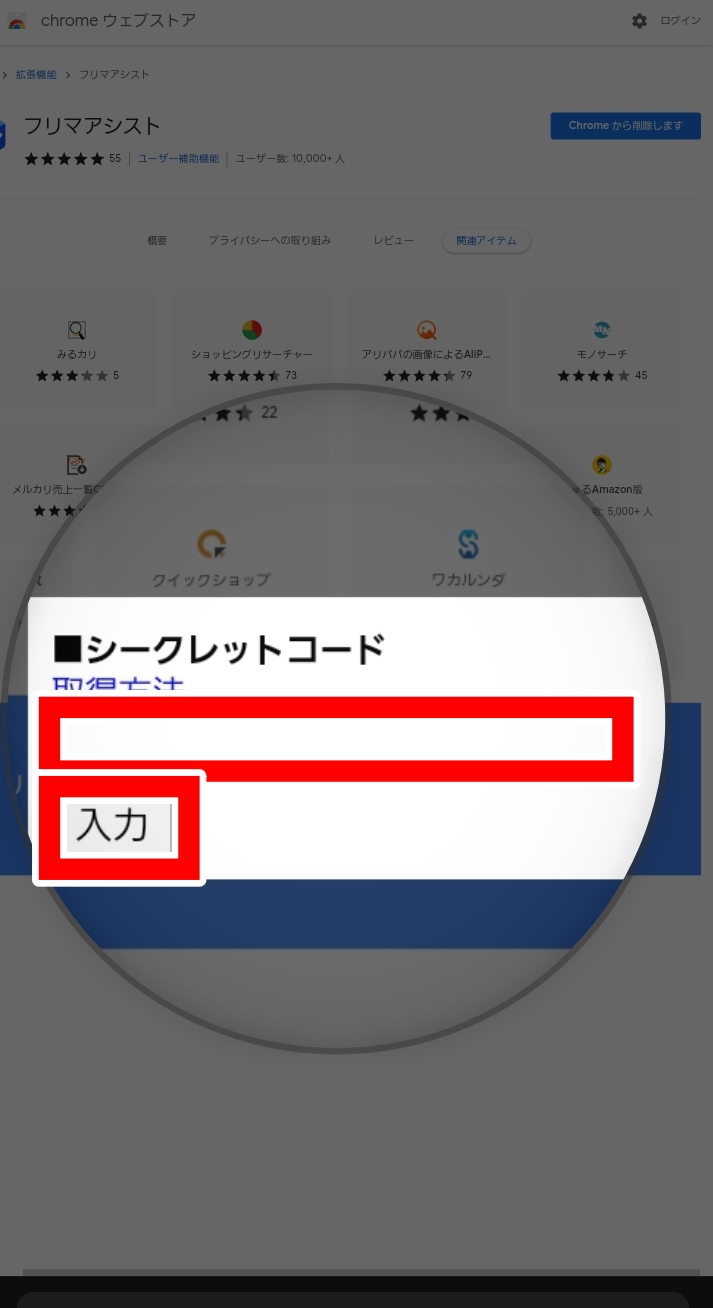
20.シークレットコードを入力します。 |
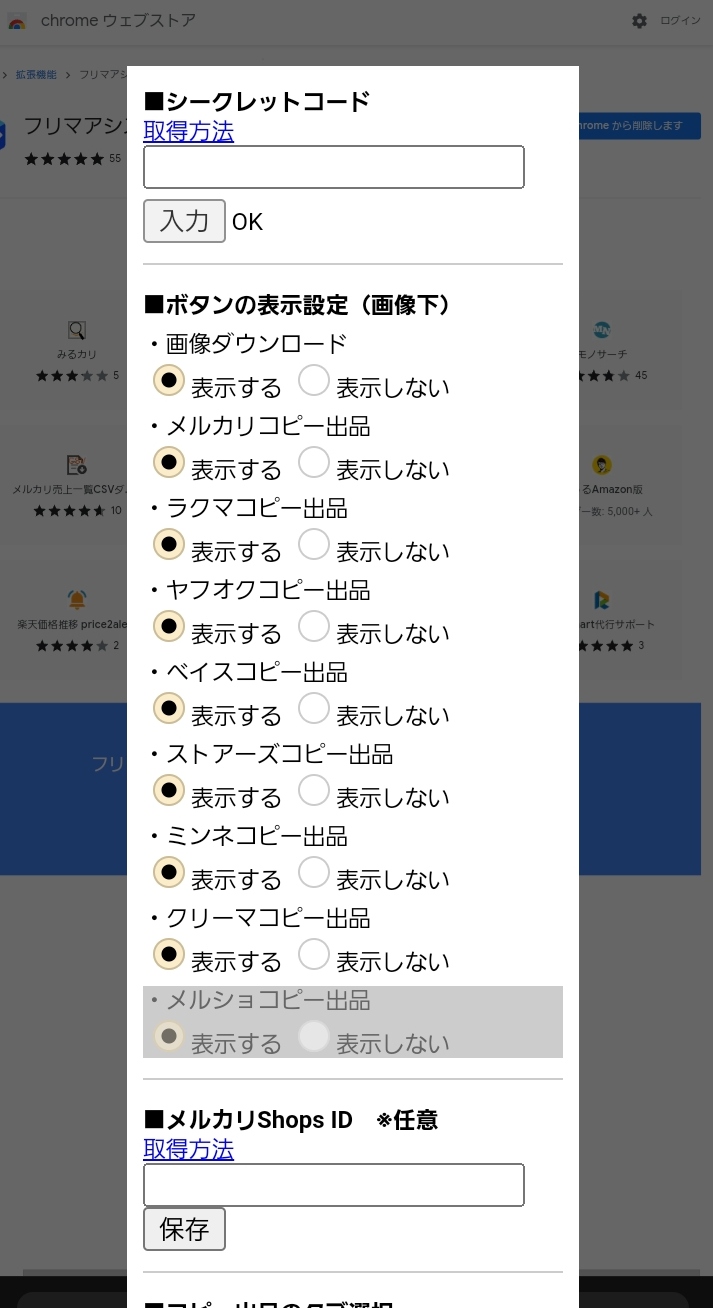
21.これでフリマアシストが使えるようになりました。 |

商品を販売しているサイトでログインしてから使いましょう。
フリマアシストが使えなくなった場合の対処法
フリマアシストは定期的にシークレットコードの変更があるので、最近変更がなかったか確認してみましょう。
また、シークレットコードは合っているのに、急にコピー出品ができなくなったりするなどの不具合が起きることがあります。
こんな場合は、まずはきよまろさんのTwitterをチェックしてみるか、公式LINEのお知らせを待ってみましょう。

ツール関連は、一時的に不具合が起きることもよくありますので、慌てないのが1番です。
色んなプラットフォームを使って商品を販売してみよう
このように、フリマアシストがあれば複数のサイトで簡単に再出品したりコピー出品したりすることが可能です。
ジャンルを選んだりカテゴリーを選んだり、いちいち細かい情報を確認しながら出品することがなくなるので回転率を上げることもでき、結果的に売り上げUPに繋がります。
おすすめはヤフオク×メルカリの組み合わせで、メルカリで売れない場合はヤフオクへ出品という流れでやってみて下さい。
詳しくはこちらの記事でも書いていますので、合わせて読んでおくと理解が深まりますよ。



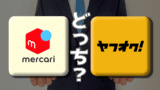
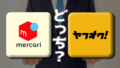

コメント
フリマアシストで画像ダウンロードのところの「メルカリコピー出品」をクリックしても反応しなくなりました。(自分の出品しているページ)
試しにほかの人の出品しているものをクリックするとできます。これまでできていたのに。
再起動、フリマアシストを再び入れなおすなどいろいろ試してみましたが、状況は変わりません。
知っていることがあったら教えてください。よろしくお願いします。